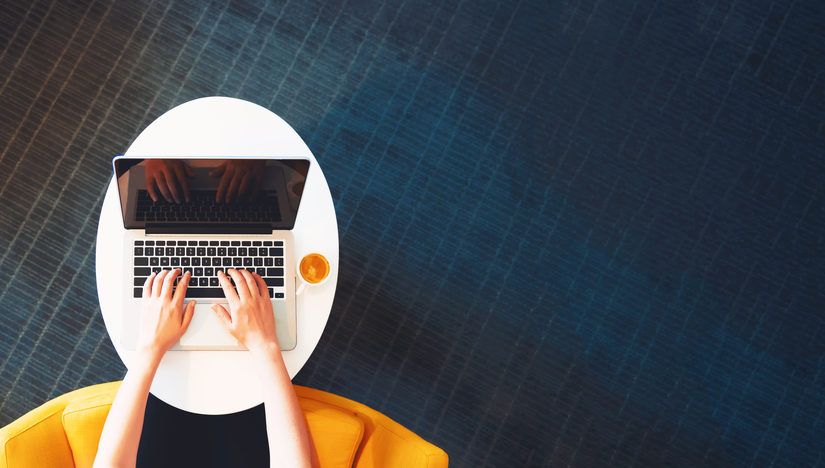Guía para descargar complementos en Excel
Como bien sabemos Excel es una fantástica herramienta de trabajo que incorpora múltiples funcionalidades que nos permiten realizar cálculos complejos. Pero aunque tenga una gran variedad de recursos a nuestro alcance, como son las funciones o las fórmulas de Excel, también podemos ampliarlas instalando complementos específicos.
Los complementos de Excel son un tipo de aplicación que proporcionan comandos opcionales a las hojas de cálculo. No están disponibles al abrir la hoja de Excel, es necesario instalarlos y ejecutarlos. ¿Dónde puedo encontrar los complementos de Excel? ¿Cómo se instalan? Vamos a verlo.
Cómo añadir complementos en Excel
Existe una gran variedad de complementos en Excel, se trata de aplicación independientes que proporcionan funcionalidades concretas. Supongamos que Excel es un teléfono móvil, tiene funcionalidades muy útiles como llamar, recibir mensajes… pero si queremos chatear con amigos es necesario instalar una aplicación de mensajería instantánea como Whatsapp, Telegram o Skype. Estas apps serían los complementos en el supuesto de Excel. En el móvil acudimos a la tienda de nuestro sistema operativo (App Store o Play Store), buscamos la aplicación que nos interesa y le damos a descargar. Pues Excel sigue estos pasos, pero adaptado a Microsoft Office.
En Excel podemos descargar los complementos de dos maneras diferentes:
- Obtener el complemento de Excel mediante la tienda.
- Descargar el paquete de instalación a partir de páginas web y ejecutarlo.
Existen diferentes tipos de complementos de Excel, aquellos que han sido lanzados por Microsoft y otros desarrollados por la propia comunidad de la herramienta. Podemos instalar los complementos desde la Tienda de Microsoft, pero para ello no es necesario salir de la propia hoja de Excel.
- Acudimos a la cinta de opciones de Excel a la pestaña Desarrollados o Programador.
- Seleccionamos la opción de Complementos.
- En el cuadro de diálogo que aparece podemos ver los complementos instalados o acudir a la Tienda.
- Buscamos el complemento que nos interesa.
- Seleccionamos instalar.
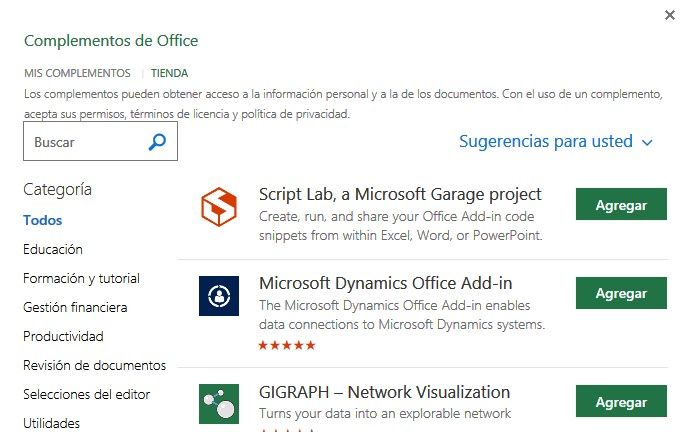
Siguiendo estos pasos podemos instalar los diferentes complementos. A continuación será necesario activarlos para poder utilizarlos como si fueran extensiones de la propia herramienta.
Si la descarga del complemento no es a través de la tienda, sino con paquetes de instalación, solo tendremos que seguir los pasos que nos marca el asistente.
Cómo quitar complementos de Excel
Si ya no utilizamos un complemento de Excel podemos desactivarlo o eliminarlo por completo, de este modo no ocupará espacio en nuestra hoja de cálculo. Los pasos a seguir dependerán de cuál ha sido el procedimiento de instalación.
Si hemos instalado el complemento mediante la tienda de Office, que se encuentra en la barra de herramientas, el procedimiento será el siguiente:
- En la cinta de opción de Excel en la pestaña Desarrollador seleccionamos la opción “complementos”.
- A continuación se muestra una cuadro de diálogo con todos los complementos instalados.
- Seleccionamos aquél que queremos borrar y pinchamos sobre los tres puntos que aparecen.
- Indicamos eliminar y desaparece de nuestro programa.
Si por contra el complemento ha sido instalado a través de un paquete de instalación, es necesario eliminarlo como si se tratara de otro programa instalado en el ordenador. Buscamos el complemento en la lista de programas instalados y después seleccionamos desinstalar.
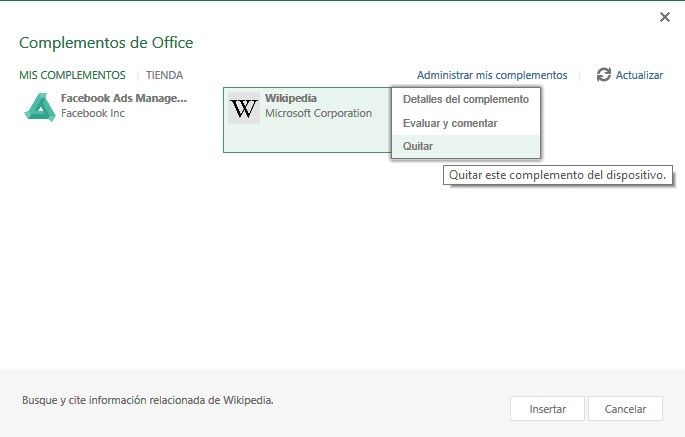
Así es como se instalan y se borran los complementos en Excel.